标签:图片 查看 鼠标 需要 alt 实例名 物理 png 发布
在这网络时代,很多工作已经是远程在完成了。随时随地,时空不限已经是常态。如今有了云服务器,电脑也不受物理位置的限制了,只需几分钟,马上就可以拥有一台自己的云服务器,从此,无论在哪里都可随时接入自己的个人桌面。
云服务器可称为互联网电脑,拥有一台互联网电脑,就可以:
在浏览器中进入阿里云网站 https://www.aliyun.com/
只要有淘宝账号或是支付宝账号,即可直接登录。
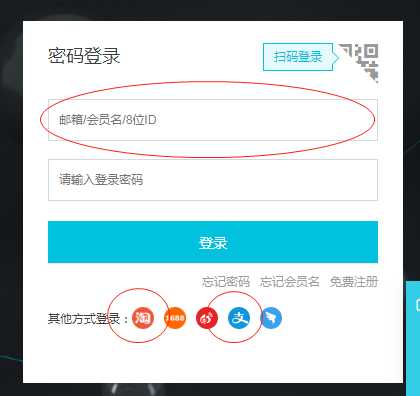
登录成功后,鼠标放在“产品”菜单上(不需要点击),选择“云服务器ECS”,如下图:
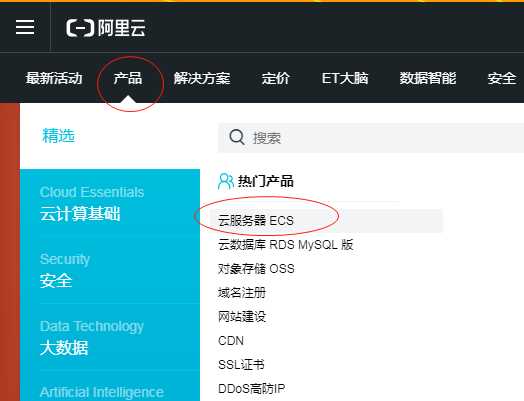
进入后,点击页面上的“立即购买”按钮,进入下单页面。
阿里云对新用户有相关优惠政策,因此下单前,还可以点此领取优惠券!
由于云服务器的性能是可以弹性改变的,所以,可以先以较低配置来购买,需要时再升级配置。
一开始可以先选择这样的配置:
在下单页面,选择“一键购买”,这样可以一览全局进行选配。
(1)地域选择
云服务器提供商在多地域有机房,选择哪里都可以,只是如果以后还要申请多台,则要注意只有同一地域同一分区的才能组建内部局域网,在这里,可先选择"华东1(杭州)"。
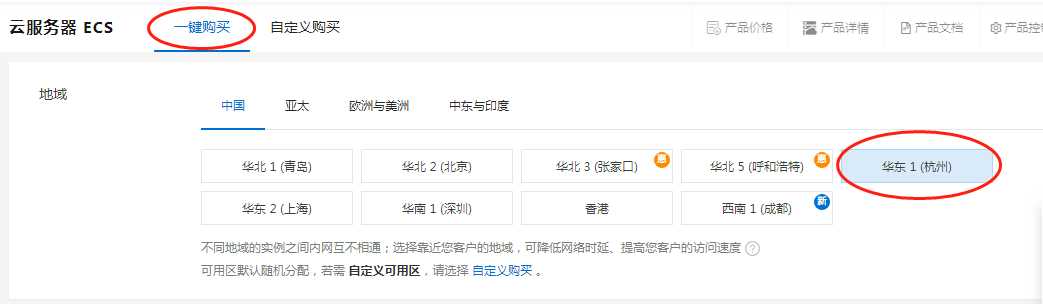
(2)实例规格
根据配置需要,这里选择1核1G,40G系统盘的配置。
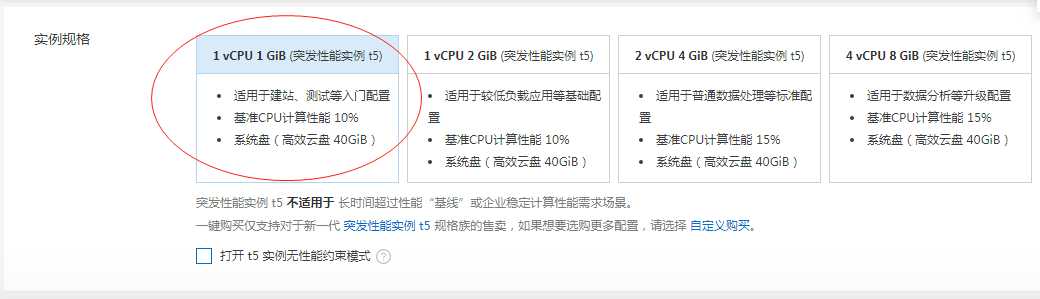
(3)选择想要的操作系统
这里,选择 Windows Server 版。
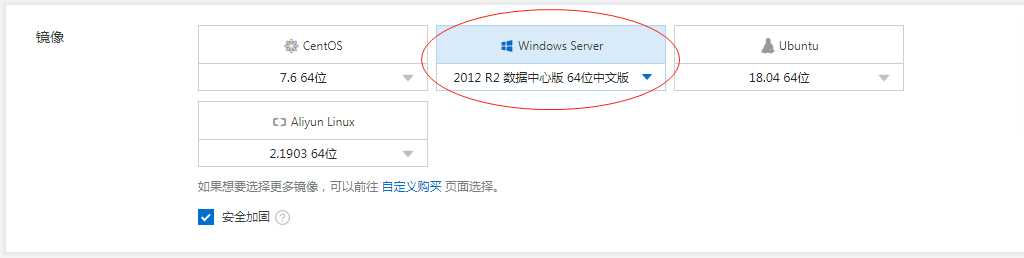
(4)网络与时长
按默认的保持分配公网IPv4地址勾选状态,固定带宽1M即可。有了公网地址,才方便随时随地访问。
时长选择1年,以后需要时再续费。
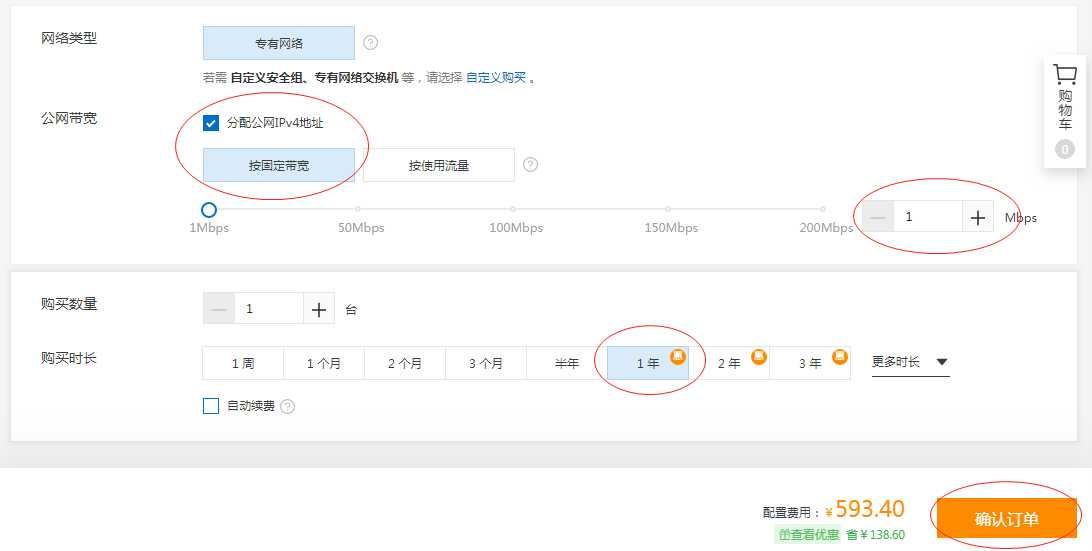
这样一来,不到600元,领取了优惠券的会更少,就拥有了一台互联网电脑。
(5)查看相关信息
支付完成之后,进入云服务器控制台,可以查看 IP地址等相关信息。
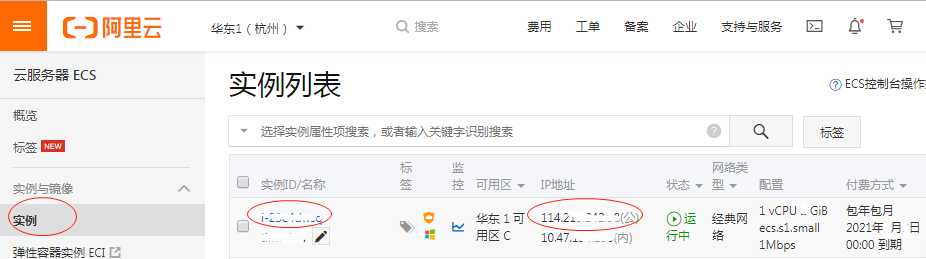
点击实例名称,可以进一步查看详情和进行更多的操作,如重置管理员登录密码。
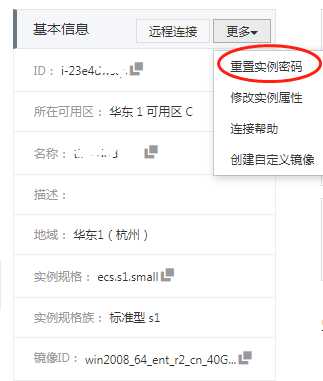
有了 公网IP 地址,就可以随时随地远程登录自己的互联网电脑了。
(1)在 windows 下,徽标+R,运行 mstsc 命令即可打开远程桌面连接应用。
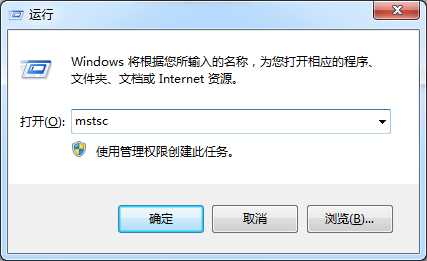
(2)然后输入公网IP
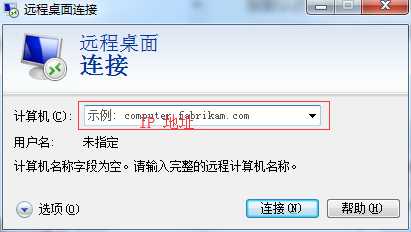
(3)再输入管理员账号密码
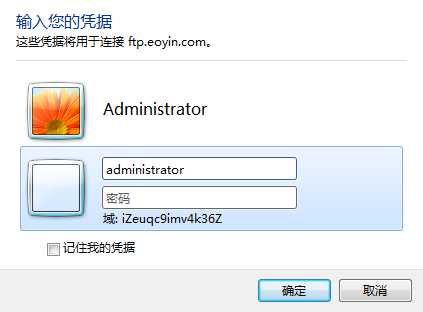
一切搞定,开始在自己的电脑上畅游。
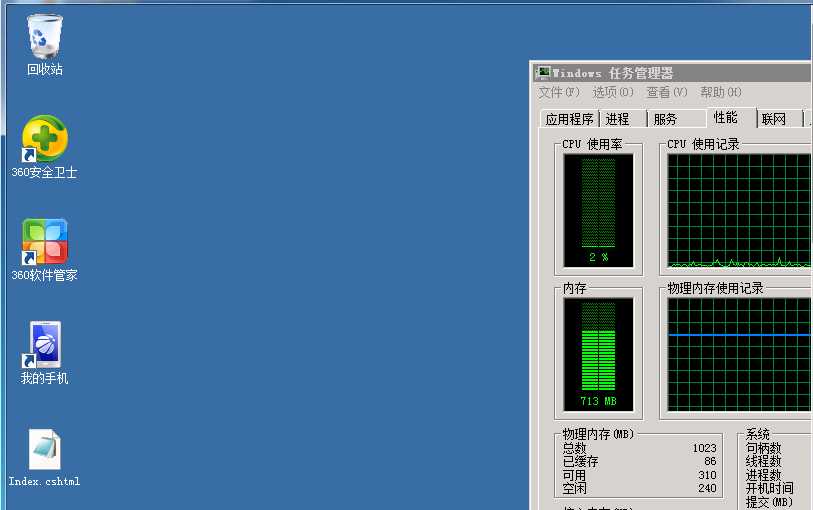
标签:图片 查看 鼠标 需要 alt 实例名 物理 png 发布
原文地址:https://www.cnblogs.com/timeddd/p/11094457.html